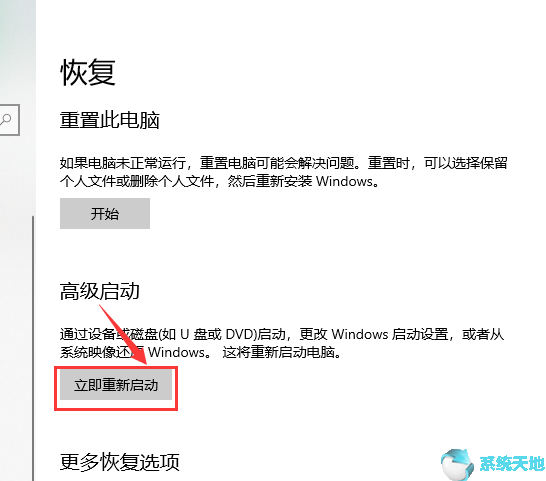如何在Excel 2016中的图表下方添加数据表? Excel是办公套件软件的重要组成部分,可以进行各种数据处理、统计分析和辅助决策操作。当我想使用Excel 2016创建图表,但图表下方没有显示数据表时,如果想在图表中显示数据表该怎么办?我们来看看Excel 2016中向图表添加数据表的教程,需要的朋友快来看看吧!
方法步骤:
1.首先打开Excel图表文件,选择图表并单击“设计”选项卡。

2. 然后单击“添加图表元素”选项。

3. 然后单击以下选项中的“数据表”选项。

4. 然后单击“无图例项标签”选项。

5、此时图表下方显示数据表。

6、最后点击“保存”按钮关闭Excel软件。

以上就是小编给大家分享的关于在Excel 2016图表下方添加数据表格的具体方法。有兴趣的用户可以按照上面的步骤来尝试一下。希望以上教程能够帮助到大家,关注系统世界精彩资讯教程。
未经允许不得转载:探秘猎奇网 » 怎样给图表下方添加一名字(图表下面怎么添加表格)

 探秘猎奇网
探秘猎奇网 WPS软件怎么将多个工作表合并成一个详细教学(如何使用WPS软件将多个工作表合并为一个的详细教程)
WPS软件怎么将多个工作表合并成一个详细教学(如何使用WPS软件将多个工作表合并为一个的详细教程)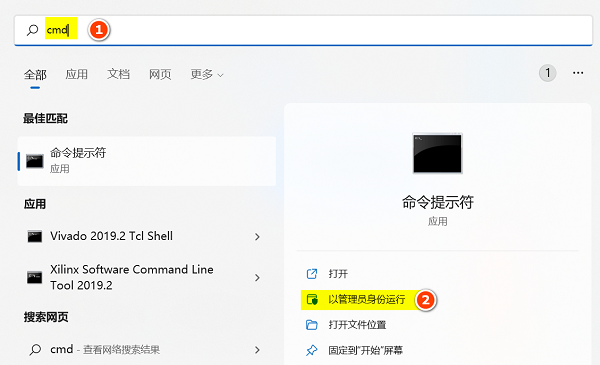 win10系统用户名改英文(win10c盘users用户名称怎么改)
win10系统用户名改英文(win10c盘users用户名称怎么改) win8.1怎么设置网络(win8系统局域网怎么设置连接)
win8.1怎么设置网络(win8系统局域网怎么设置连接)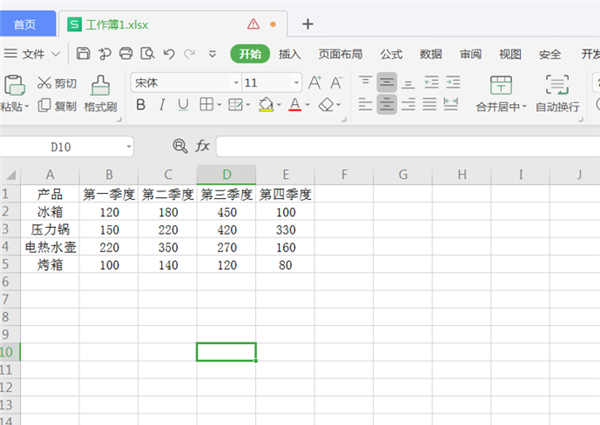 WPS(wpsoffice全套自学教程)
WPS(wpsoffice全套自学教程) win11默认安装路径修改(windows 11安装程序)
win11默认安装路径修改(windows 11安装程序) 手机价格排行榜,手机性能排名第一的
手机价格排行榜,手机性能排名第一的 番薯星球是干什么的(番薯星球所有功能已下架)
番薯星球是干什么的(番薯星球所有功能已下架)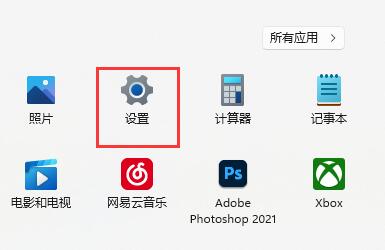 windows10怎么添加美式键盘(windows10如何添加美式键盘)
windows10怎么添加美式键盘(windows10如何添加美式键盘)